Популярное приложение для общения в Интернете Skype имеет множество гибких настроек для удобства пользователей.
Мессенджер позволяет выбрать один из множества доступных языков, персонализировать внешний вид, выбрать нужный микрофон и веб-камеру, а также много всего другого.
Основные настройки Skype
Большинство параметров в приложении настраивается в окне «Настройки», доступное через меню «Инструменты», либо же по нажатию сочетаний клавиш Ctrl+Б. В левой колонке имеется шесть вкладок и первая из них – «Основные».
Каждая из вкладок имеет некоторое количество дополнительных вложений, которые раскрываются при нажатии на вкладку. В частности, вкладка «Основные» имеет шесть пунктов настроек. Например, в «Общих настройках» можно задать запуск скайпа одновременно с загрузкой операционной системы и автоматическую авторизацию при запуске приложения. Здесь же можно изменить язык интерфейса. В самом низу окна есть область «Дополнительные возможности», где есть ссылки «Изменить аватар» и «Указать контактные данные в своем досье».
Во вкладке настройка звука можно выбрать устройство ввода, то есть тот микрофон, с которого будет производиться голосовое общение. Микрофон выбирается из выпадающего списка, а сразу под ним отображается шкала, на которой можно проверить работу устройства.
Как использовать Переводчик Skype
Как использовать Переводчик Skype
В приложении Skype есть встроенный инструмент перевода, чтобы автоматически переводить беседу, как во время текстовой переписки, так и во время звонков.
Подробнее
Следующим пунктом идут «Динамики», то есть куда будет выводиться голос собеседника и все звуковые уведомления. Это могут быть колонки или наушники, если они подключены. Опять же, выбор производится из выпадающего списка, а по нажатии на голубую кнопку «Проверить динамики» можно убедиться есть ли звук.
Во вкладке «Звуки» можно вручную изменить любые оповещения для Skype, если вас не устраивают стандартные звучания. Кроме того, при желании их выборочно можно отключить или нажать на кнопку «Отключить все звуки», если уведомления вам в принципе не нужны. Всегда есть возможность отменить свои действия благодаря кнопке «Вернуться к параметрам по умолчанию».
Вкладка «Настройка видео» позволяет выбирать веб-камеру, если к вашему устройству их подключено несколько. Кроме того, здесь также можно изменить аватар, сделав снимок с веб-камеры, или произвести более тонкую настройку видео-устройства, нажав соответствующую кнопку «Настройки веб-камеры» и в новом окне задав параметры яркость, контрастности и прочих элементов.
Настройки безопасности
Выбрав в левом столбце пункт «Безопасность» можно ограничить получение сообщений, звонков и видеосообщений только от своих контактов или оставить значение «От кого угодно». Здесь же можно настроить сохранение истории сообщений – отключить ее вовсе, задать срок хранения и удалить накопленную информацию о переписках.
Простой способ отключить рекламу в Skype
Простой способ отключить рекламу в Skype
Для отключения назойливой рекламы в приложении Skype понадобится проделать два действия.
Подробнее
Здесь же можно отключить рекламу, сняв галочку с пункта «Разрешить показ целевой рекламы Microsoft на основании данных о возрасте и поле…». Однако если на вашем счету Skype нет средств и вы не пользуетесь никакими подписками от Microsoft, то от стандартной рекламы таким образом не деться. Ее можно отключить, лишь заблокировав определенные сайты в настройках самого устройства.
Также в безопасности есть вкладка «Заблокированные пользователи». Сюда попадают контакты, по которым вы кликали правой клавишей мыши и выбирали опцию «Блокировать этого пользователя». Соответственно в безопасности пользователя можно разблокировать. Кроме того, здесь же можно и заблокировать кого-либо, выбрав имя соответствующего контакта из выпадающего списка и нажав кнопку «Заблокировать этого пользователя».
Настройка переадресации звонков Skype
Одной из востребованных функций для тех, кто часто общается, является возможность переадресации звонков на ваш скайп-аккаунт, для тех случаев, когда вас нет в сети. Для этих целей необходимо иметь средства на счету Skype или иметь подписку на звонки, и тогда можно будет переадресовать входящие вызовы на стационарные или мобильные телефоны, а также на другие аккаунты Skype.
Для настройки опции необходимо перейти во вкладку «Звонки», выбирать вложение «Переадресация звонков» и нажать на ссылку «Настройка переадресации звонков». В чекбоксе «Переадресовывать мои звонки» необходимо проставить галочку, а ниже ввести логин другого пользователя Skype или указать номер телефона. Для телефона необходимо сначала из выпадающего списка (по нажатию на стрелочку рядом с знаком +) выбрать код страны, а далее в текстовое поле ввести остальные цифры желаемого номера.
Чуть ниже можно указать количество секунд, через которые будет производиться переадресация в тех случаях, если вы находитесь в сети, но не отвечаете на входящий вызов Skype. В этом же окне есть ссылка на тарифы по звонкам через приложение (они же действительны при переадресации).
Выбрав слева графу «Голосовые сообщения», можно также настроить голосовую почту и впоследствии перенаправлять звонки таким образом, вместо переадресации на мобильные или стационарные телефоны. При нажатии на ссылку «Настройка голосовой почты» у вас откроется браузер, где необходимо будет ввести свои данные скайпа, после чего включится голосовая почта.
Настройки персонализации
Задать визуальное оформление скайпа можно во вкладке настроек «Чаты и SMS». Соответствующий пункт так и называется – «Визуальное оформление». Здесь можно настроить шрифт и его размер для пересылаемых сообщений, включить или отключить отображение времени в чате, расширенное форматирование, анимированные смайлы и предпросмотр медиафайлов. Здесь же можно включить компактный чат. Впрочем, эта опция также всегда доступна из меню приложения «Вид».

В пункте «Настройка чата» можно отключить уведомление для других пользователей о том, что вы набираете текст, сняв галочку с чекбокса «Показывать, что я печатаю». Здесь же при необходимости отключается автоматическое исправление и выделение слов с ошибками.
Кино и сериалы онлайн
Кино и сериалы онлайн
Смотреть кино и сериалы онлайн в высоком качестве, да еще и бесплатно, с каждым годом становится всё проще. Удобных сервисов всё больше и больше.
Подробнее
В области «При получении файлов» можно выбрать стандартную папку для хранения всех принимаемых папок через Skype, а можно оставить возможность каждый раз выбирать желаемую папку вручную. Кроме того, можно настроить автоматическое получение файлов, которые вам присылают ваши контакты.
Наконец, можно изучить вкладку «Дополнительно» для более тонкой настройки. Например, в пункте «Расширенные настройки» можно снять галочку «Показывать водяной знак Skype во время звонков» или закрепить значок Skype на панели задач при нахождении в сети. В пункте «Автоматическое обновление» можно отключить автообновление скайпа. А в графе «Сочетание клавиш» можно активировать специальный набор хоткейсов для работы со Skype. Причем по желанию любую команду можно настроить вручную, отметив соответствующий пункт и нажав кнопку «Изменить сочетание».
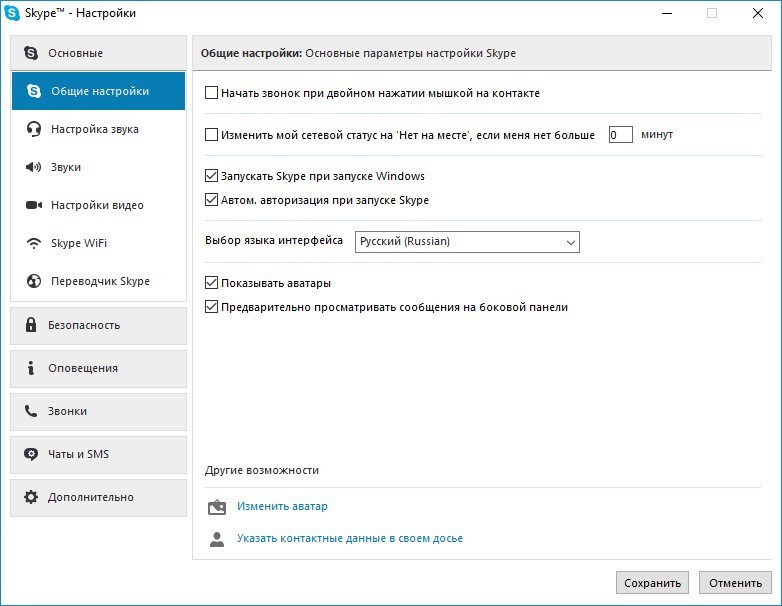
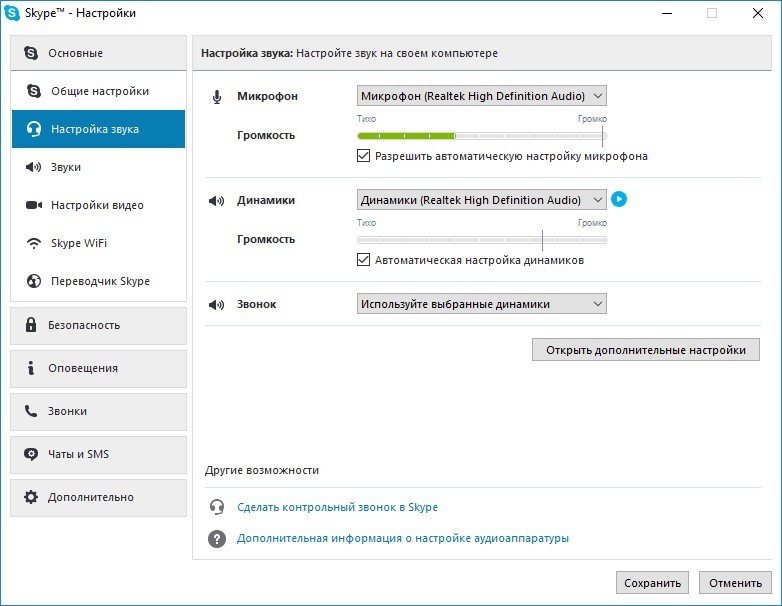
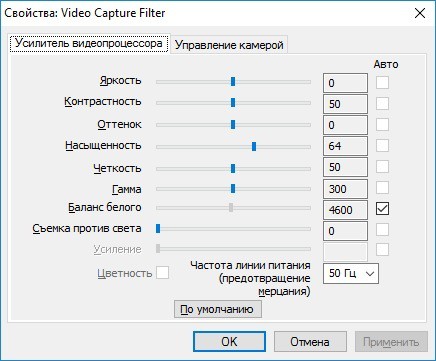
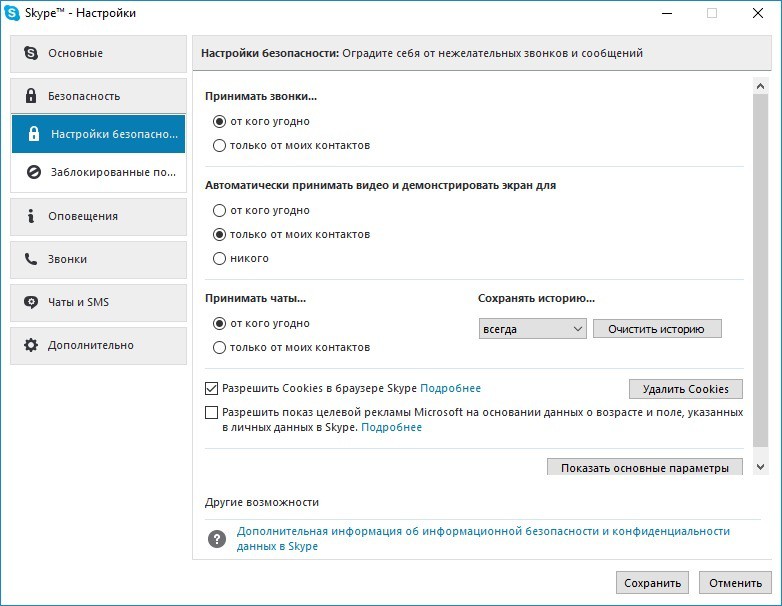
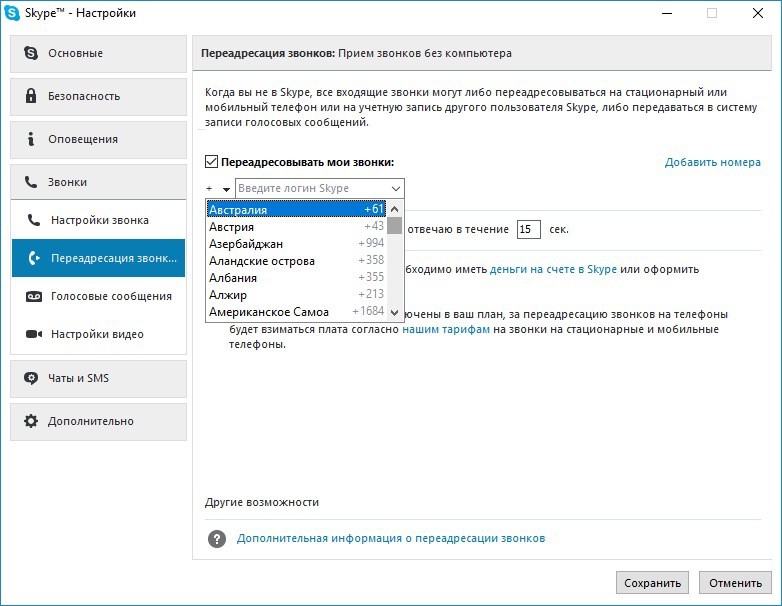
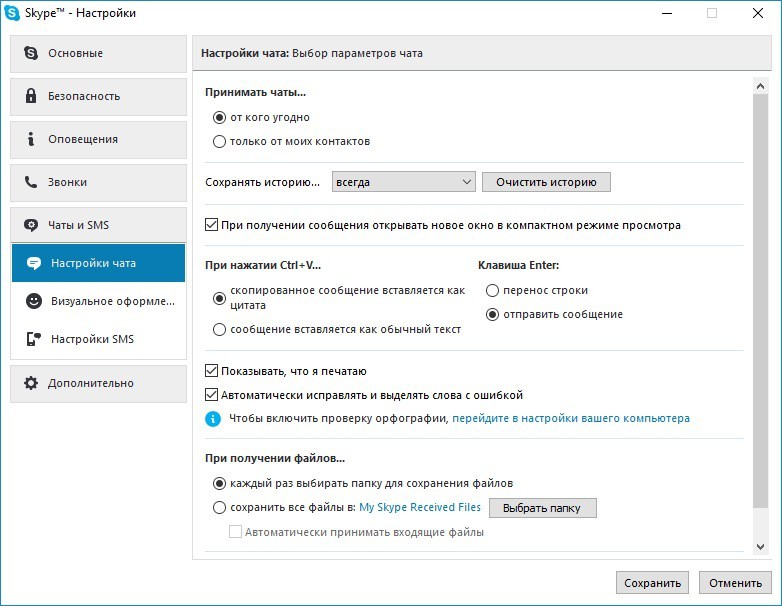



0 комментариев